mysql连接数据库的方法:1、通过计算机管理方式或通过命令行方式执行“net start mysql”命令来启动MySQL服务;2、在cmd命令行提示符界面,使用cd命令进入mysql安装目录的bin目录下;3、执行“mysql -h 127.0.0.1 -u root -p”或“mysql -h localhost -u root -p”命令并输入密码来登录数据库即可。
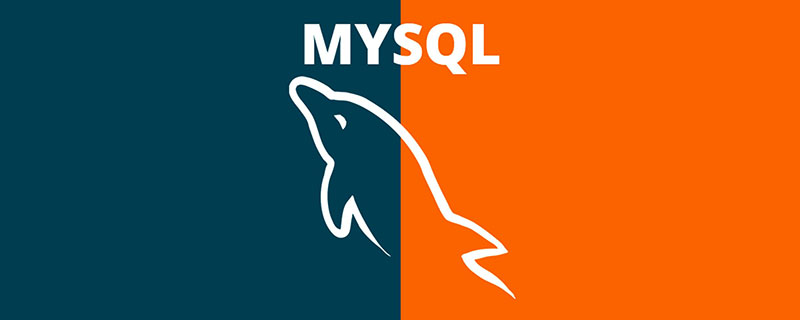
本教程操作环境:windows10系统、mysql8版本、Dell G3电脑。
在操作数据库之前,需要连接它。
mysql连接数据库分两步:
启动MySQL服务
登录MySQL数据库
下面我们来具体了解一下。
步骤1:启动MySQL服务
MySQL 服务和 MySQL 数据库不同,MySQL 服务是一系列的后台进程,而 MySQL 数据库则是一系列的数据目录和数据文件。MySQL 数据库必须在 MySQL 服务启动之后才可以进行访问。
Windows 系统下启动停止 MySQL 服务的方式主要有以下两种:
通过计算机管理方式
通过命令行方式
1、通过计算机管理方式
通过 Windows 的服务管理器查看修改,步骤如下:
步骤 1):在桌面上右击“此电脑”→“管理”命令,如图所示。
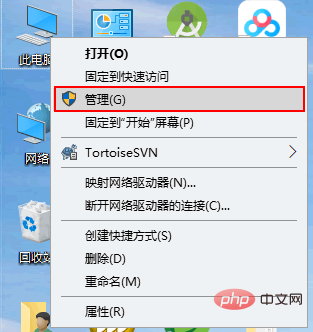
步骤 2):弹出“计算机管理”对话框,双击“服务和应用程序”,用户可查看计算机的服务状态,MySQL 的状态为“正在运行”,表明该服务已经启动,如图所示。
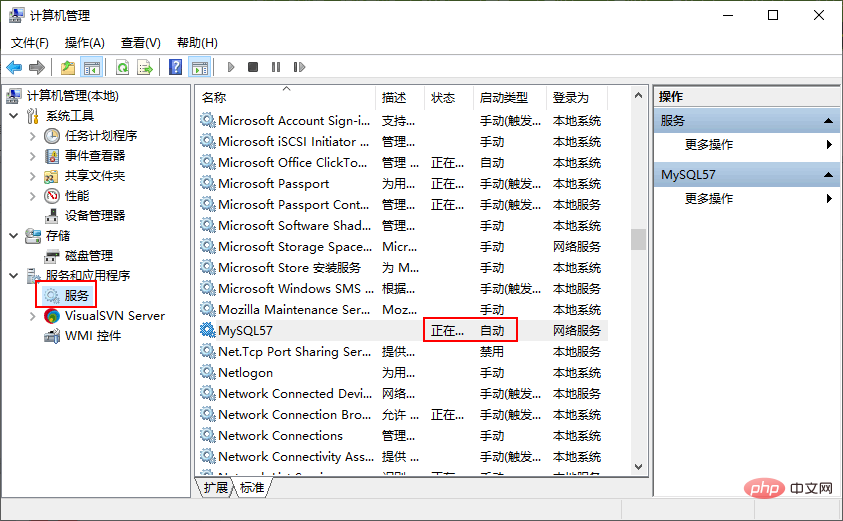
在图中可以看到,服务已经启动,而且启动类型为自动。如果没有“正在运行”字样,说明 MySQL 服务未启动。
可以在此处鼠标右击选择属性进入“MySQL的属性”的界面,如图所示。
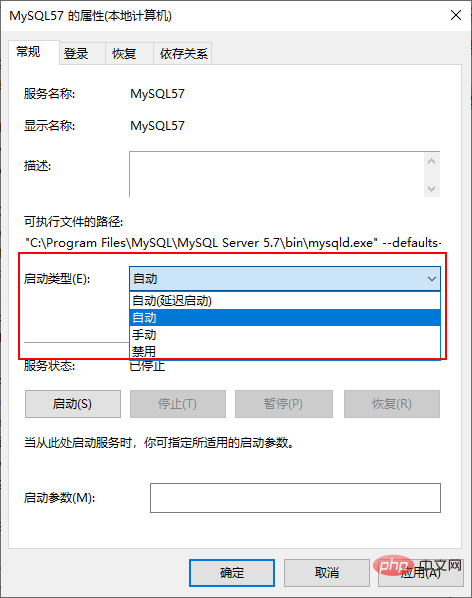
可以在 MySQL 的属性界面中设置服务状态。可以将服务状态设置为“启动”、“停止”、“暂停”和“恢复”命令。
还可以设置启动类型,在启动类型处的下拉菜单中可以选择“自动”、“手动”和“禁用”。这 3 种启动类型的说明如下:
自动:MySQL 服务是自动启动,可以手动将状态变为停止、暂停和重新启动等。
手动:MySQL 服务需要手动启动,启动后可以改变服务状态,如停止、暂停等。
已禁用:MySQL 服务不能启动,也不能改变服务状态。
如果需要经常练习 MySQL 数据库的操作,可以将 MySQL 设置为自动启动,这样可以避免每次手动启动 MySQL 服务。当然,如果使用 MySQL 数据库的频率很低,可以考虑将 MySQL 服务设置为手动启动,这样可以避免 MySQL 服务长时间占用系统资源。
2、通过命令行方式
可以通过 DOS 命令启动 MySQL 服务,点击“开始”菜单,在搜索框中输入“cmd”,以管理员身份运行,按回车键,弹出命令提示符界面。然后输入net start mysql,按回车键,就能启动 MySQL 服务,停止 MySQL 服务的命令为net stop mysql,如图所示。
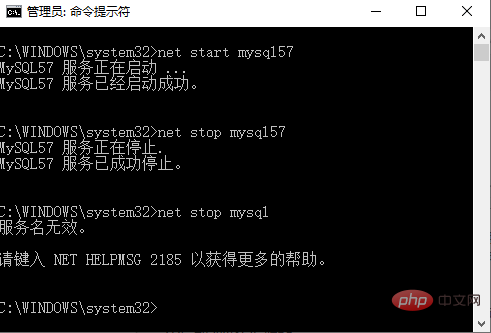
注意:net start mysql57和net stop mysql57命令中的 mysql57 是 MySQL 服务器名称,如果你的 MySQL 服务名称是 DB 或其它的名字,应该输入net start DB或其它名称,否则提示服务名无效。
步骤2:登录MySQL数据库
当 MySQL 服务开启后,就可以通过客户端来登录 MySQL 数据库了。在 Windows 操作系统下可以使用 DOS 命令登录数据库。
登录 MySQL 数据库的具体操作步骤如下:
步骤 1):单击“开始”→“Windows 系统”→“命令提示符”,如图所示。
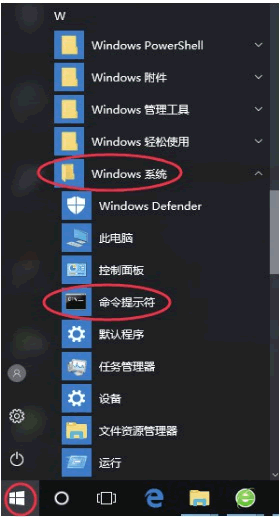
步骤 2):打开命令行提示符界面,输入命令cd C:\Program Files\MySQL\MySQL Server 5.7\bin\,按回车键,如图所示。
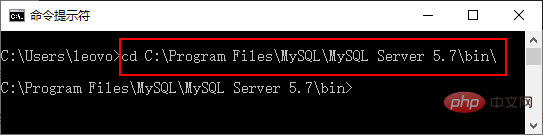
步骤 3):在命令提示符界面可以通过登录命令mysql -h 127.0.0.1 -u root -p连接 MySQL 数据库。
按回车键,系统会提示输入密码(Enter password),这里输入配置向导中设置的密码,验证正确后,即可登录 MySQL 数据库,如图所示。
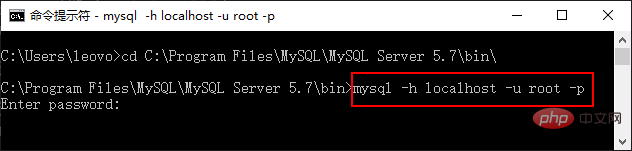
提示:mysql 为登录命令,-h 后面的参数是服务器的主机地址,在这里客户端和服务器在同一台机器上,所以输入 localhost 或者 IP 地址;-u 后面跟登录数据库的用户名称,在这里为 root;-p 后面是用户登录密码。
在 DOS 窗口下运行该命令后,系统会提示输入密码。密码输入正确以后,即可登录到 MySQL 数据库。
可以在 mysql 命令中直接加上密码,该命令为 mysql -h localhost -u root -proot。这里的 -p 后面的 root 就是密码。此处特别注意 -p 和密码之间没有空格。如果出现空格,系统将不会把后面的字符串当成密码来对待。
步骤 4):登录成功后进入 MySQL 初始界面,会出现“Welcome to the MySQL monitor”的欢迎语,然后下面还有一些说明性的语句,如图所示。
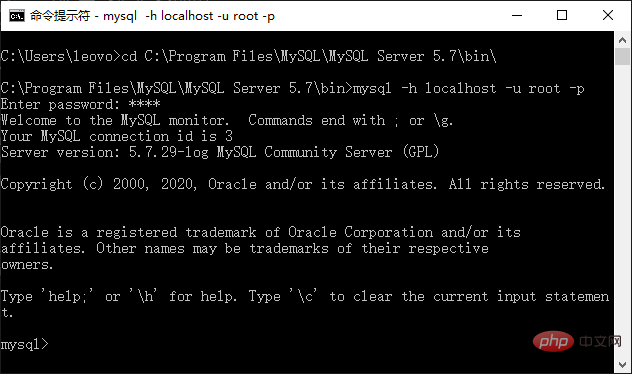
这些说明性语句介绍如下:
Commands end with; or\g:说明 mysql 命令行下的命令是以分号(;)或“\g”来结束的,遇到这个结束符就开始执行命令。
Your MySQL connection id is 3:id 表示 MySQL 数据库的连接次数。
Server version: 5. 7.29-log MySQL Community Server(GPL):Server version 后面说明数据库的版本,这个版本为 5.7.29。Community 表示该版本是社区版。
Type 'help;' or '\h' for help:表示输入”help;“或者”\h“可以看到帮助信息。
Type '\c' to clear the current input statement:表示遇到”\c“就清除前面的命令。
提示:当窗口中出现如上图所示的说明信息,命令提示符变为“mysql>”时,表明已经成功登录 MySQL 服务器,可以开始对数据库进行操作了。
【相关推荐:mysql视频教程】
以上是mysql怎么连接数据库的详细内容。更多信息请关注PHP中文网其他相关文章!
 解释InnoDB缓冲池及其对性能的重要性。Apr 19, 2025 am 12:24 AM
解释InnoDB缓冲池及其对性能的重要性。Apr 19, 2025 am 12:24 AMInnoDBBufferPool通过缓存数据和索引页来减少磁盘I/O,提升数据库性能。其工作原理包括:1.数据读取:从BufferPool中读取数据;2.数据写入:修改数据后写入BufferPool并定期刷新到磁盘;3.缓存管理:使用LRU算法管理缓存页;4.预读机制:提前加载相邻数据页。通过调整BufferPool大小和使用多个实例,可以优化数据库性能。
 MySQL与其他编程语言:一种比较Apr 19, 2025 am 12:22 AM
MySQL与其他编程语言:一种比较Apr 19, 2025 am 12:22 AMMySQL与其他编程语言相比,主要用于存储和管理数据,而其他语言如Python、Java、C 则用于逻辑处理和应用开发。 MySQL以其高性能、可扩展性和跨平台支持着称,适合数据管理需求,而其他语言在各自领域如数据分析、企业应用和系统编程中各有优势。
 学习MySQL:新用户的分步指南Apr 19, 2025 am 12:19 AM
学习MySQL:新用户的分步指南Apr 19, 2025 am 12:19 AMMySQL值得学习,因为它是强大的开源数据库管理系统,适用于数据存储、管理和分析。1)MySQL是关系型数据库,使用SQL操作数据,适合结构化数据管理。2)SQL语言是与MySQL交互的关键,支持CRUD操作。3)MySQL的工作原理包括客户端/服务器架构、存储引擎和查询优化器。4)基本用法包括创建数据库和表,高级用法涉及使用JOIN连接表。5)常见错误包括语法错误和权限问题,调试技巧包括检查语法和使用EXPLAIN命令。6)性能优化涉及使用索引、优化SQL语句和定期维护数据库。
 MySQL:初学者的基本技能Apr 18, 2025 am 12:24 AM
MySQL:初学者的基本技能Apr 18, 2025 am 12:24 AMMySQL适合初学者学习数据库技能。1.安装MySQL服务器和客户端工具。2.理解基本SQL查询,如SELECT。3.掌握数据操作:创建表、插入、更新、删除数据。4.学习高级技巧:子查询和窗口函数。5.调试和优化:检查语法、使用索引、避免SELECT*,并使用LIMIT。
 MySQL:结构化数据和关系数据库Apr 18, 2025 am 12:22 AM
MySQL:结构化数据和关系数据库Apr 18, 2025 am 12:22 AMMySQL通过表结构和SQL查询高效管理结构化数据,并通过外键实现表间关系。1.创建表时定义数据格式和类型。2.使用外键建立表间关系。3.通过索引和查询优化提高性能。4.定期备份和监控数据库确保数据安全和性能优化。
 MySQL:解释的关键功能和功能Apr 18, 2025 am 12:17 AM
MySQL:解释的关键功能和功能Apr 18, 2025 am 12:17 AMMySQL是一个开源的关系型数据库管理系统,广泛应用于Web开发。它的关键特性包括:1.支持多种存储引擎,如InnoDB和MyISAM,适用于不同场景;2.提供主从复制功能,利于负载均衡和数据备份;3.通过查询优化和索引使用提高查询效率。
 SQL的目的:与MySQL数据库进行交互Apr 18, 2025 am 12:12 AM
SQL的目的:与MySQL数据库进行交互Apr 18, 2025 am 12:12 AMSQL用于与MySQL数据库交互,实现数据的增、删、改、查及数据库设计。1)SQL通过SELECT、INSERT、UPDATE、DELETE语句进行数据操作;2)使用CREATE、ALTER、DROP语句进行数据库设计和管理;3)复杂查询和数据分析通过SQL实现,提升业务决策效率。
 初学者的MySQL:开始数据库管理Apr 18, 2025 am 12:10 AM
初学者的MySQL:开始数据库管理Apr 18, 2025 am 12:10 AMMySQL的基本操作包括创建数据库、表格,及使用SQL进行数据的CRUD操作。1.创建数据库:CREATEDATABASEmy_first_db;2.创建表格:CREATETABLEbooks(idINTAUTO_INCREMENTPRIMARYKEY,titleVARCHAR(100)NOTNULL,authorVARCHAR(100)NOTNULL,published_yearINT);3.插入数据:INSERTINTObooks(title,author,published_year)VA


热AI工具

Undresser.AI Undress
人工智能驱动的应用程序,用于创建逼真的裸体照片

AI Clothes Remover
用于从照片中去除衣服的在线人工智能工具。

Undress AI Tool
免费脱衣服图片

Clothoff.io
AI脱衣机

AI Hentai Generator
免费生成ai无尽的。

热门文章

热工具

MinGW - 适用于 Windows 的极简 GNU
这个项目正在迁移到osdn.net/projects/mingw的过程中,你可以继续在那里关注我们。MinGW:GNU编译器集合(GCC)的本地Windows移植版本,可自由分发的导入库和用于构建本地Windows应用程序的头文件;包括对MSVC运行时的扩展,以支持C99功能。MinGW的所有软件都可以在64位Windows平台上运行。

适用于 Eclipse 的 SAP NetWeaver 服务器适配器
将Eclipse与SAP NetWeaver应用服务器集成。

Dreamweaver Mac版
视觉化网页开发工具

EditPlus 中文破解版
体积小,语法高亮,不支持代码提示功能

安全考试浏览器
Safe Exam Browser是一个安全的浏览器环境,用于安全地进行在线考试。该软件将任何计算机变成一个安全的工作站。它控制对任何实用工具的访问,并防止学生使用未经授权的资源。





